Jak zmienić awatar miksera
Opublikowany: 2022-12-15
Mixer, pierwotnie Beam, był platformą do przesyłania strumieniowego gier wideo na żywo, która została później przejęta przez Microsoft w sierpniu 2016 r. Microsoft zintegrował Mixer ze swoim działem Xbox, a konta Mixer i Microsoft były domyślnie połączone. Firma Microsoft automatycznie tworzyła konto Mixer dla swoich użytkowników, gdy ktoś transmitował lub logował się po raz pierwszy. Ale czasami użytkownicy chcieli zmienić lub edytować swoje zdjęcie profilowe w Mikserze tak, jak chcieli. W tym artykule dowiesz się, jak zmienić awatar Mixera i zmienić tekst na swoim logo. Zrozumiesz również, jak edytować swoje zdjęcie profilowe w Mikserze i zmienić logo na Mikserze. Zacznijmy!

Zawartość
- Jak zmienić awatar miksera
- Jak zmienić kształt logo?
- Gdzie można edytować logo?
- Jak zmienić tekst na swoim logo?
- Jak możesz zmienić swój profil awatara?
- Jak możesz edytować swoje zdjęcie profilowe w mikserze?
- Jak zmienić awatar miksera?
- Jak zmienić logo na swoim mikserze?
- Jak możesz zmienić swoje zdjęcie profilowe na Mixcloud?
- Jak możesz zmienić swojego awatara w strumieniu?
- Jak zmienić swojego awatara w Chrome?
- Jak zrobić awatara Google?
- Dlaczego nie możesz zmienić swojego zdjęcia profilowego w Google?
Jak zmienić awatar miksera
Czytaj dalej, aby znaleźć kroki wyjaśniające szczegółowo, jak zmienić awatar Mixera, z przydatnymi ilustracjami dla lepszego zrozumienia.
Uwaga : 22 lipca 2020 r. Microsoft oficjalnie zamknął usługę Mixer i przekierował użytkowników usługi Mixer do usługi Facebook Gaming. Kroki przedstawione w tym artykule, aby zmienić awatar, nadal odnoszą się do oryginalnej witryny Mixer. Jednak link do witryny Mixer przekierowuje teraz do witryny Facebook Gaming.
Jak zmienić kształt logo?
Projektowanie logo to poważna decyzja, ponieważ reprezentuje Ciebie i Twoje cele. Należy go również od czasu do czasu redagować zgodnie z nowymi wymaganiami. Proces edycji logo zależy od używanego urządzenia i portalu. Ponadto, im bardziej chcesz go edytować, tym lepsze wsparcie techniczne będzie potrzebne. Zobaczmy, jak edytować logo, aby zmienić kształt.
1. Otwórz aplikację Paint 3D na komputerze PC lub laptopie.
2. Kliknij Nowy > Menu > Otwórz > Przeglądaj pliki .
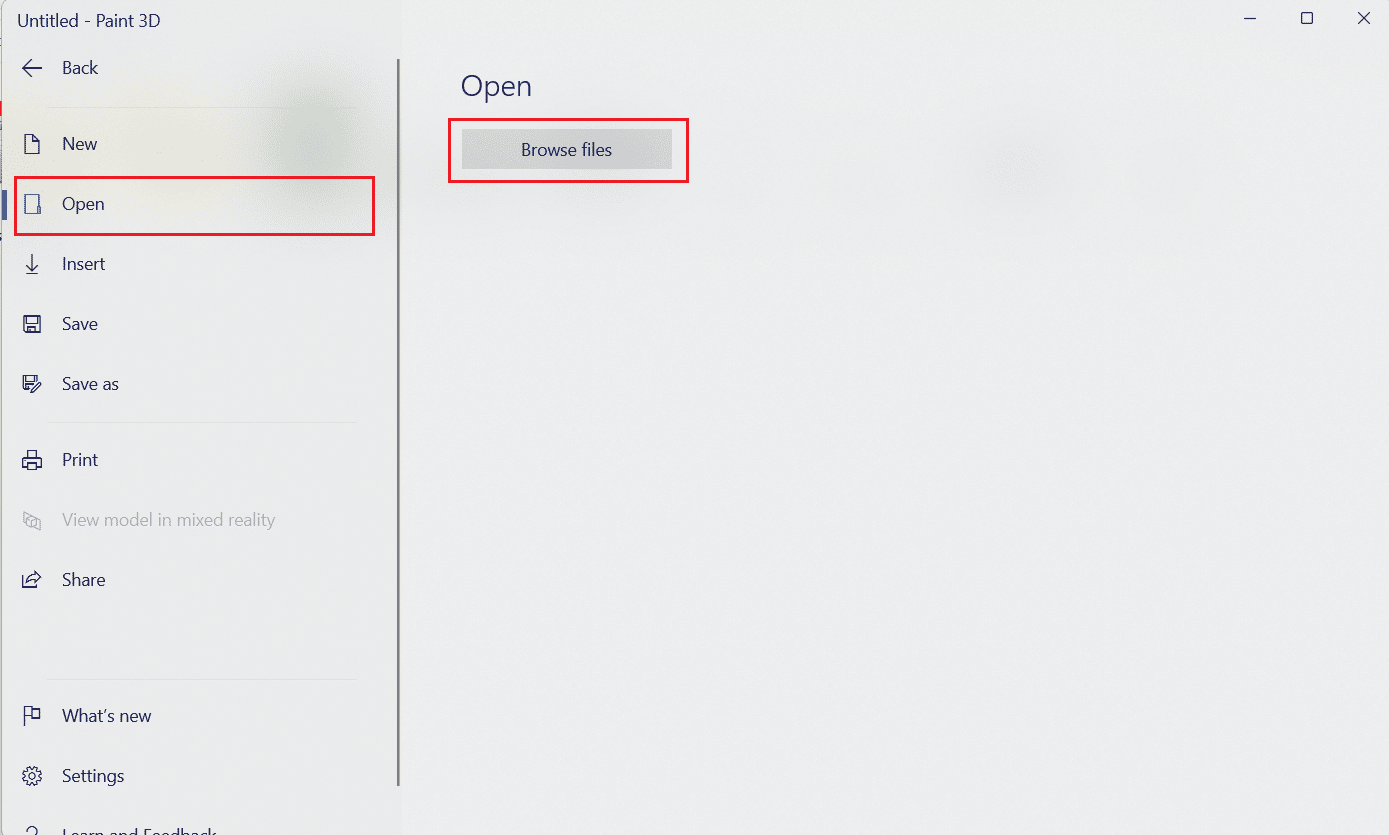
3. Wybierz żądany plik logo ze swojego urządzenia i kliknij Otwórz , aby otworzyć go w programie Paint 3D.
4. Kliknij kartę Kształty 2D > ikonę żądanego kształtu i wybierz żądany obszar logo do przycięcia i zmiany kształtu.
Uwaga : w wersji demonstracyjnej wybraliśmy kształt koła .
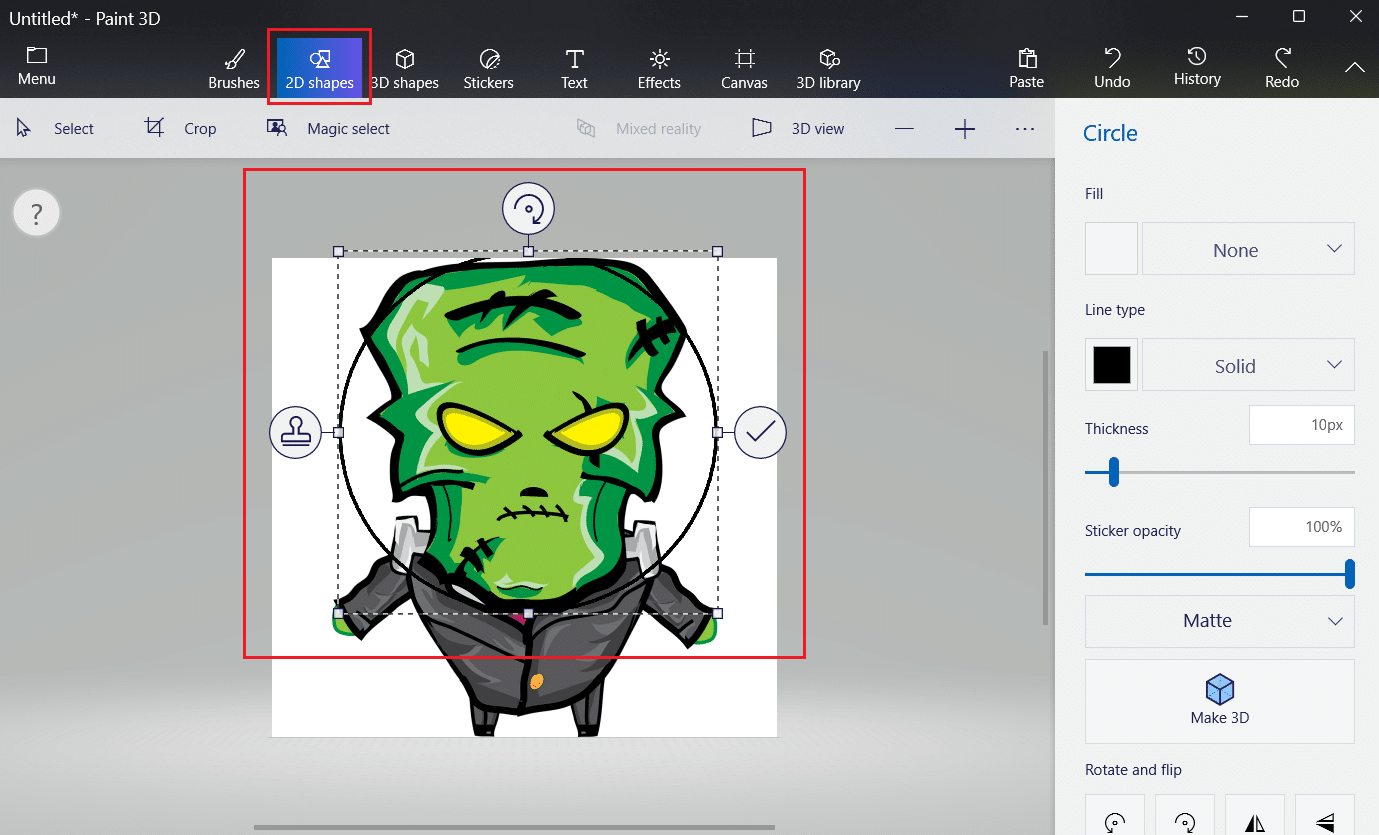
5. Następnie kliknij kartę Pędzle > ikonę Wypełnij > dowolny kolor , aby zaznaczyć obszar, który nie jest potrzebny w logo do zmiany kształtu.
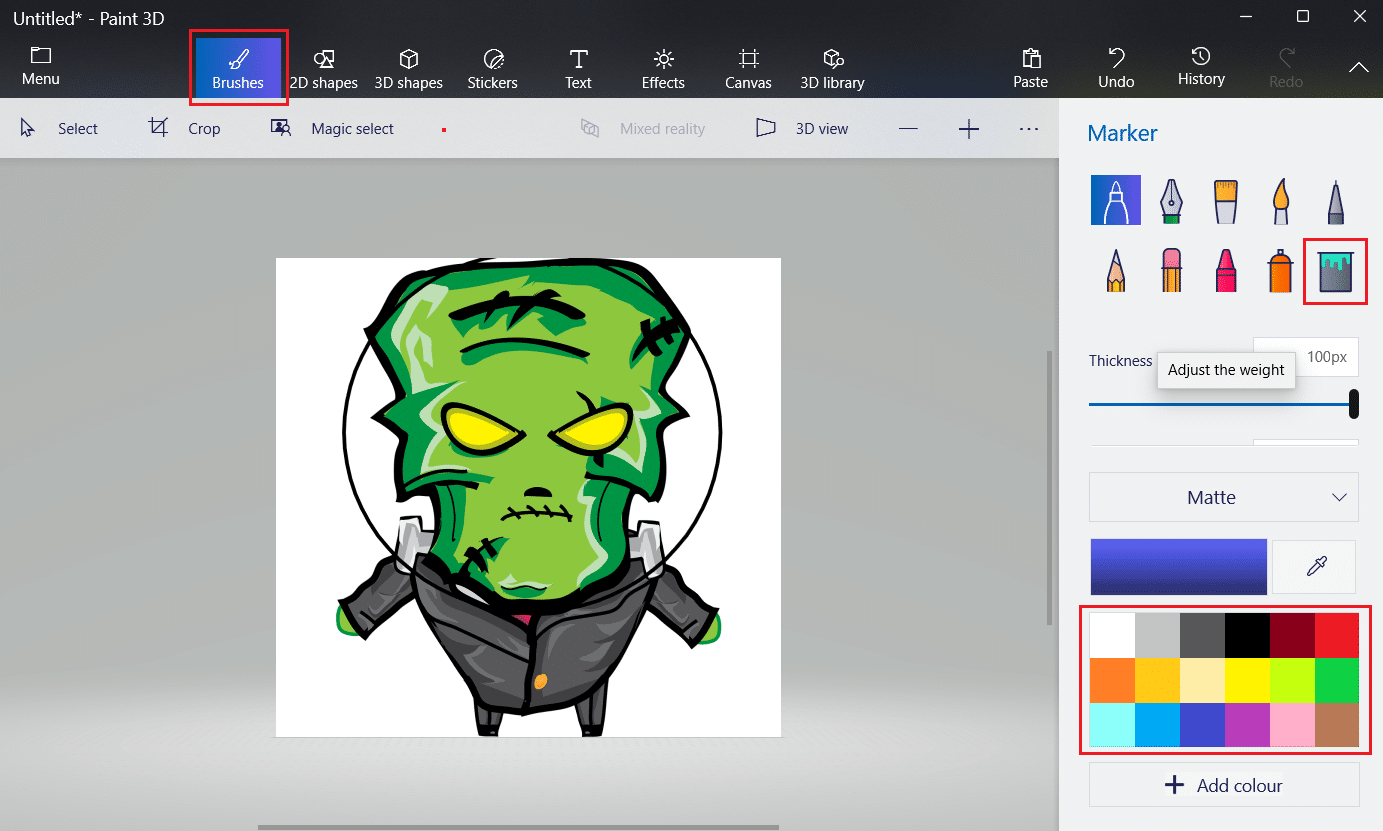
6. Teraz kliknij kartę Magic Select .
7. Kliknij Dodaj z prawego panelu i wybierz żądany obszar wewnątrz kształtu , aby uwzględnić go w obrazie wyjściowym.
8. Kliknij Usuń w prawym okienku i wybierz zewnętrzny obszar pożądanego kształtu , aby odłączyć go od logo.
9. Następnie kliknij Gotowe , aby kontynuować.
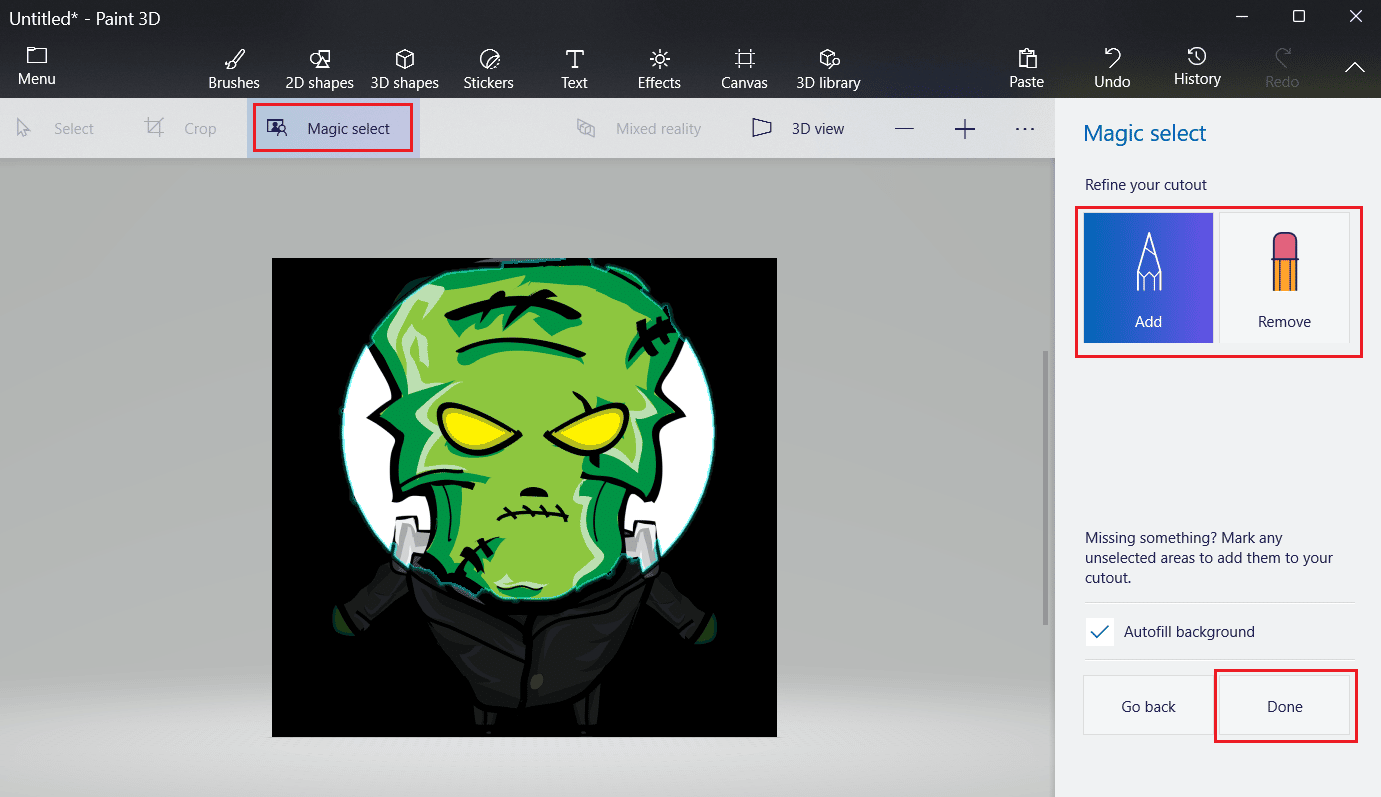
10. Za pomocą kursora myszy oddziel nowy kształt logo od reszty obrazu.
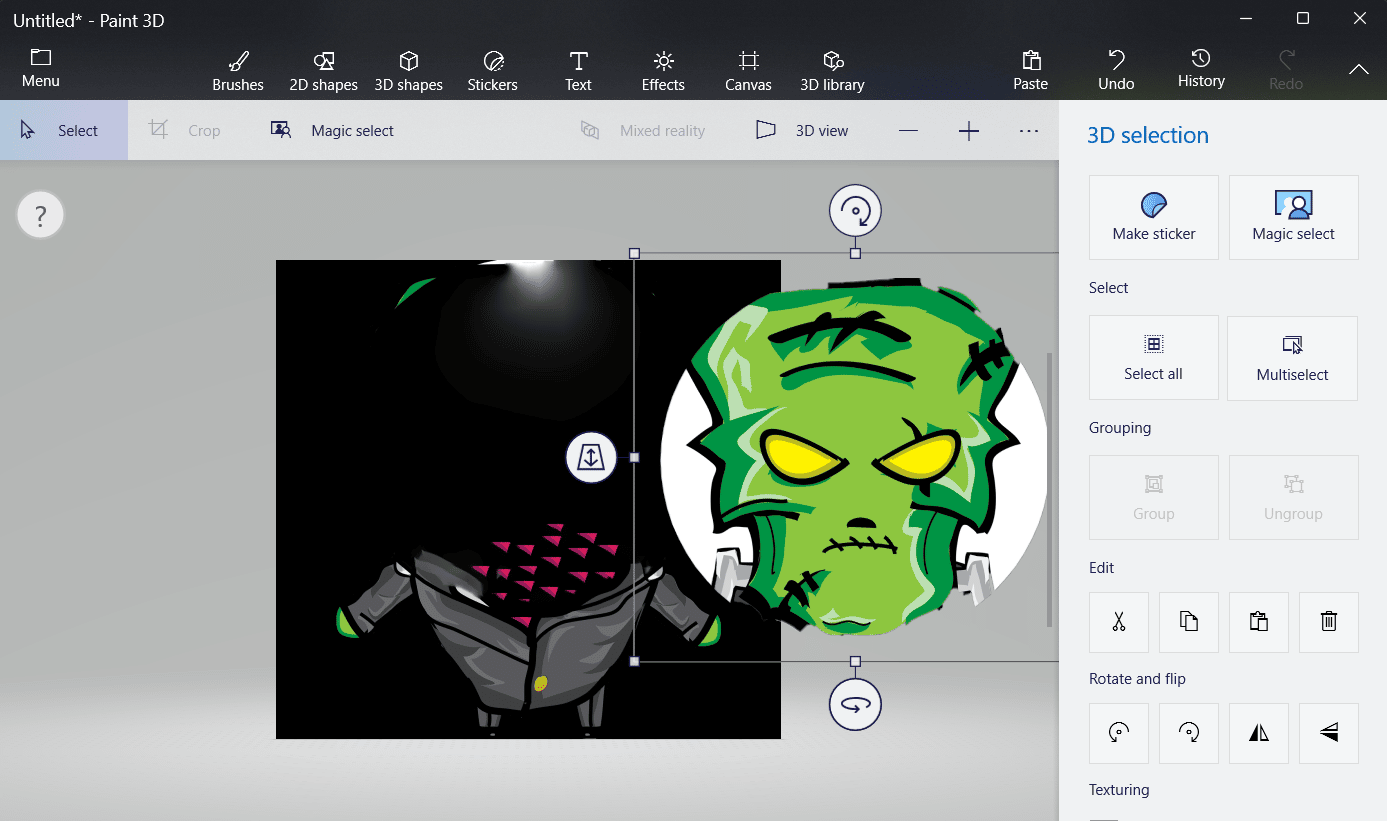
11. Skopiuj lub Zapisz nowy kształt logo, aby używać go w dowolnym miejscu.
Przeczytaj także : Jak zrobić awatar na Instagramie
Gdzie można edytować logo?
Możesz edytować swoje logo w aplikacji Paint 3D dostępnej na komputerze PC lub komputerze. Jeśli nie masz tej aplikacji, możesz bezpłatnie pobrać ją ze sklepu Microsoft Store.
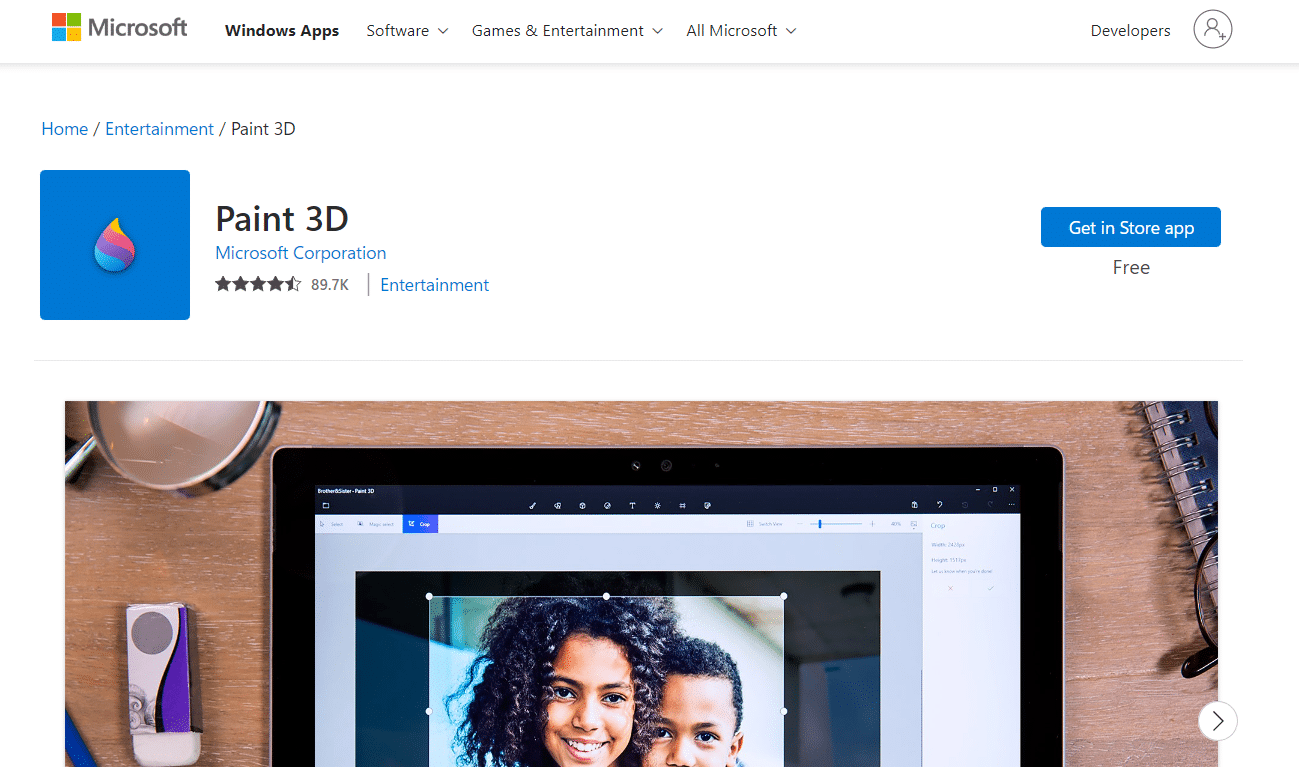
Czytaj dalej, aby dowiedzieć się, jak zmienić awatar Mixera.
Jak zmienić tekst na swoim logo?
Możesz zmienić tekst swojego logo, wykonując poniższe czynności.
1. Odwiedź witrynę Canva w przeglądarce.
2. Kliknij Zarejestruj się za darmo i utwórz nowe konto .
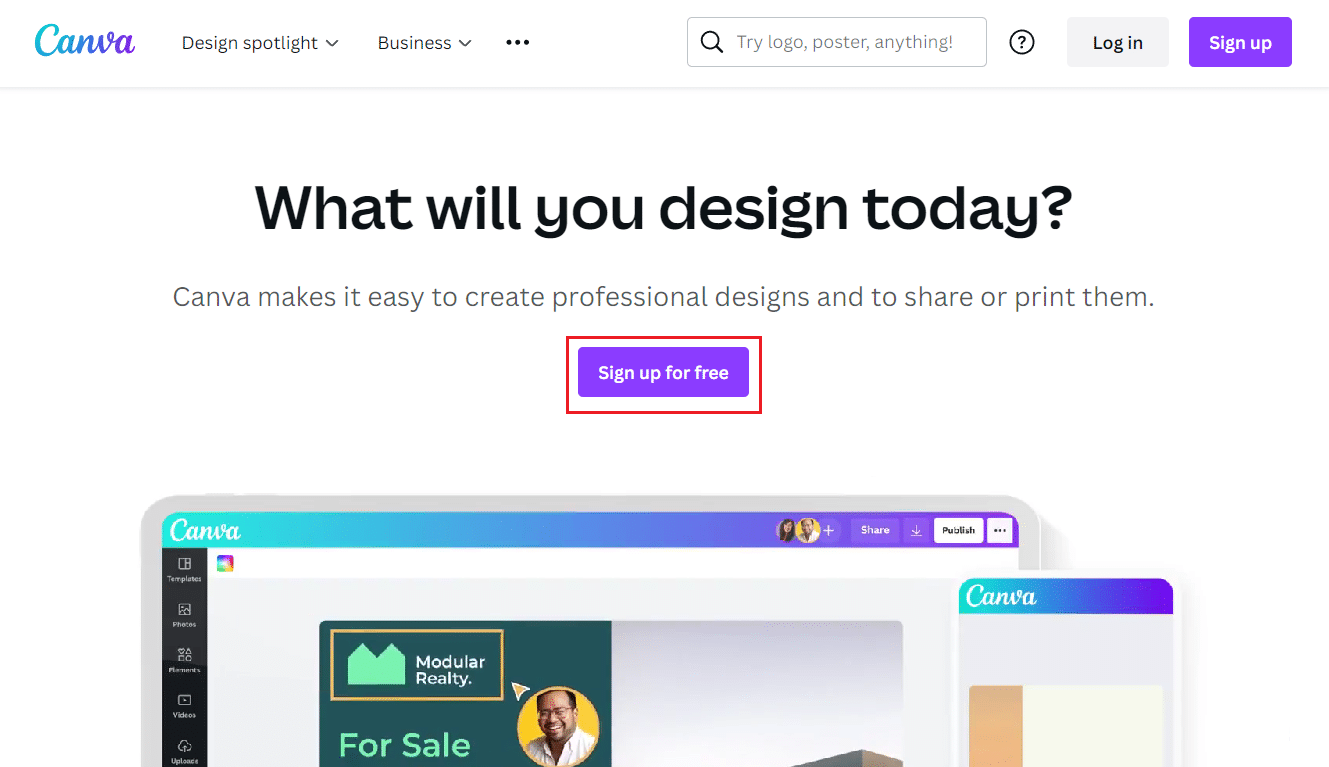
3. Następnie najedź kursorem na Projekt w centrum uwagi i kliknij Kreator logo .
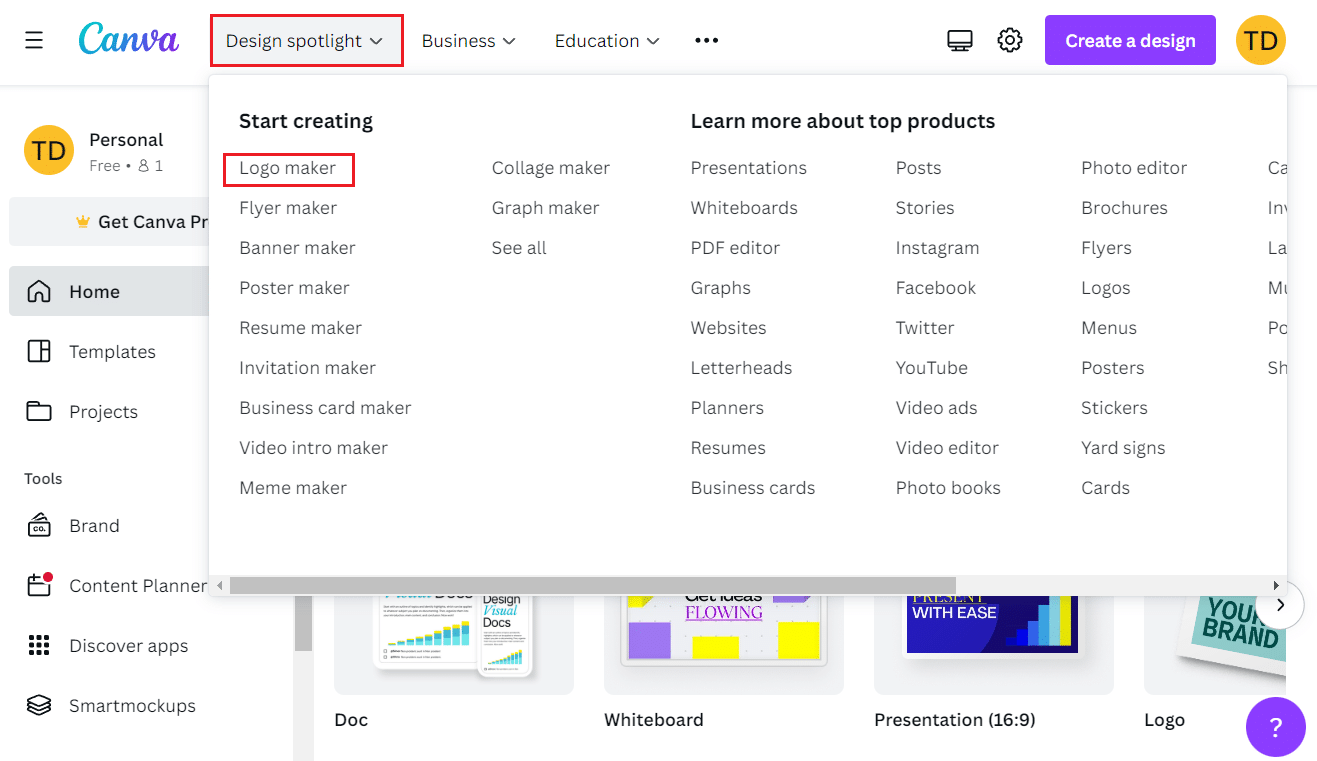
4. Kliknij Rozpocznij projektowanie własnego logo .
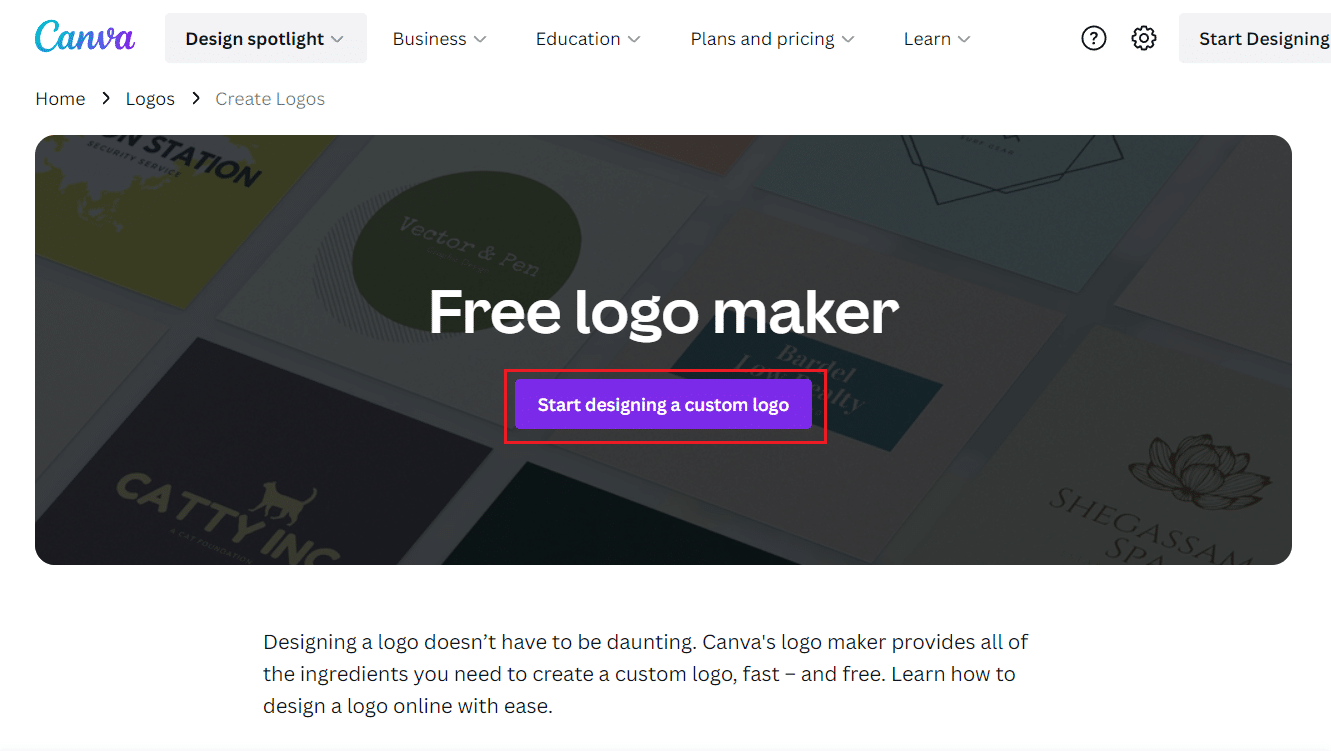
5. Kliknij kartę Przesłane > Prześlij pliki i prześlij swoje logo do biblioteki Canva.
6. Następnie kliknij przesłane logo w lewym okienku, aby przenieść je na stronę edytora Canva.
7. Kliknij dwukrotnie tekst i zmień go na żądany.

8. Kliknij Udostępnij > Pobierz , aby zapisać edytowane logo na swoim urządzeniu.
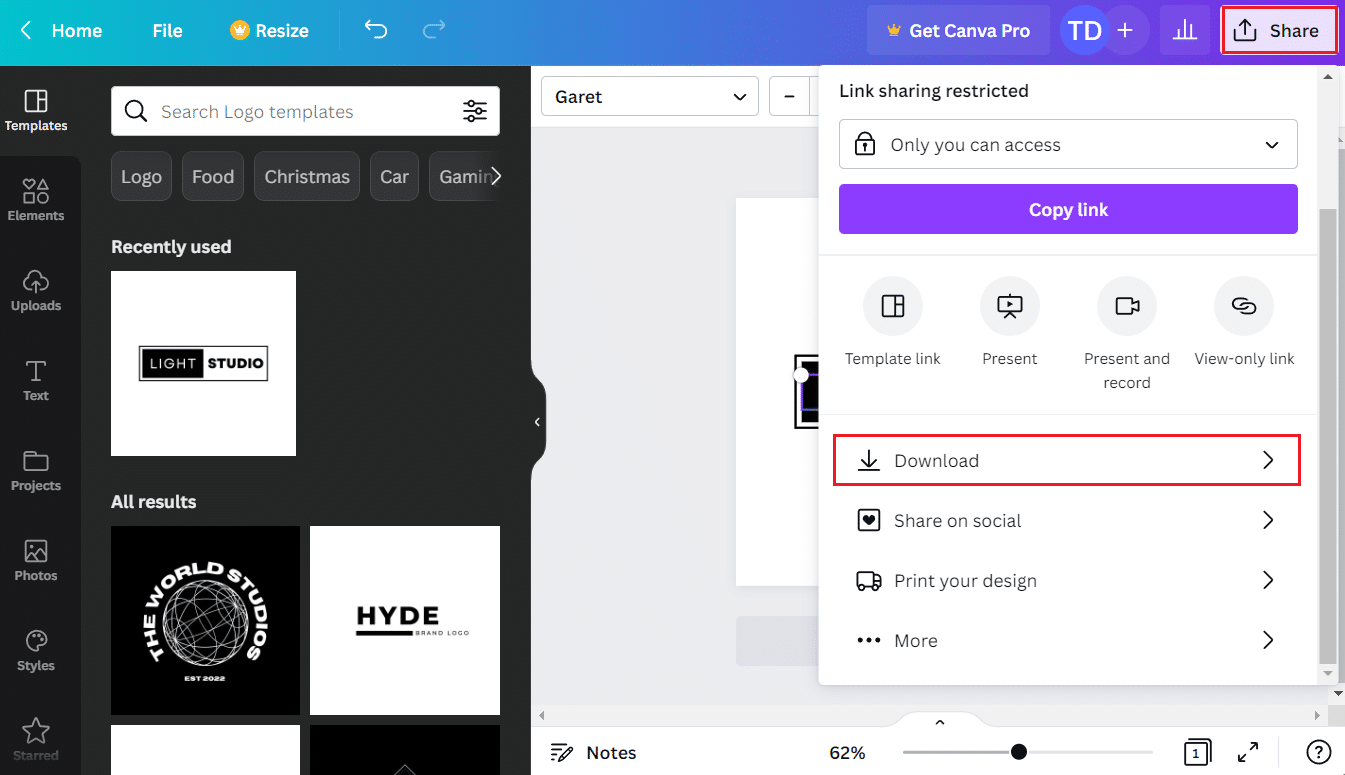
Przeczytaj także : Jak zmienić kolor folderów w systemie Windows 10
Jak możesz zmienić swój profil awatara?
Zobaczmy, jak zmienić profil awatara w usłudze Mixer.

1. Odwiedź witrynę Mixer w swojej przeglądarce.
Uwaga : upewnij się, że jesteś zalogowany na swoje konto Mixer.
2. Kliknij ikonę swojego profilu w prawym górnym rogu.
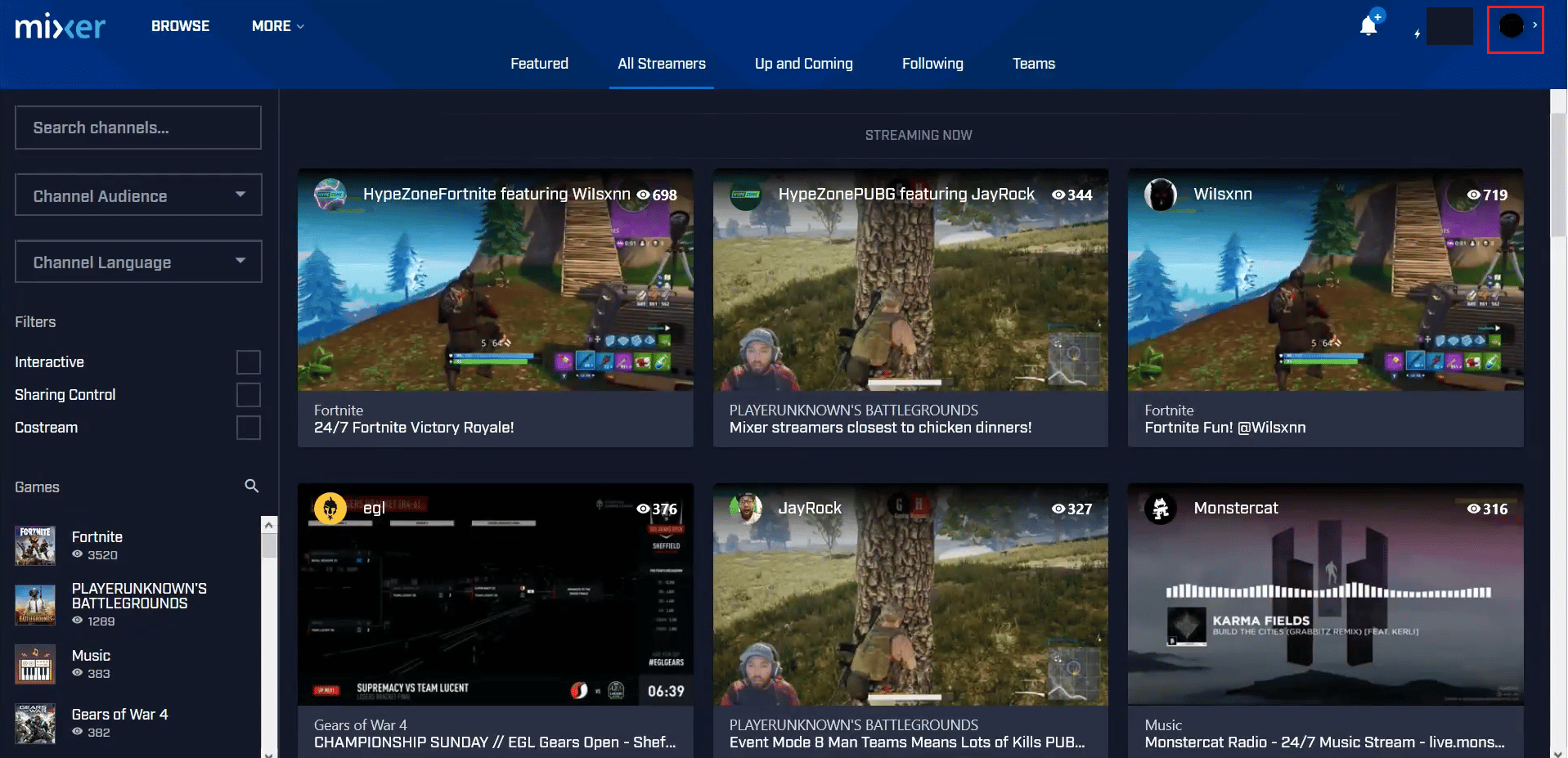
3. Następnie kliknij ZARZĄDZAJ KANAŁEM .
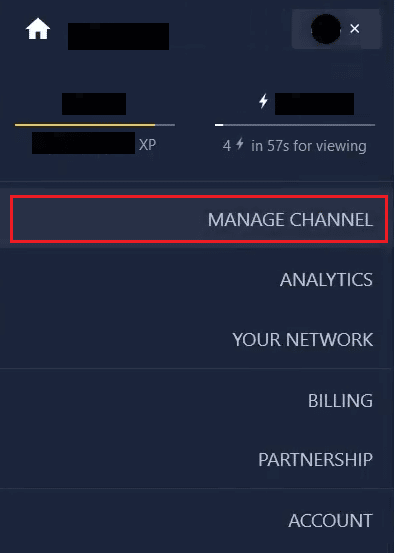
4. Kliknij kartę DOSTOSUJ od góry.
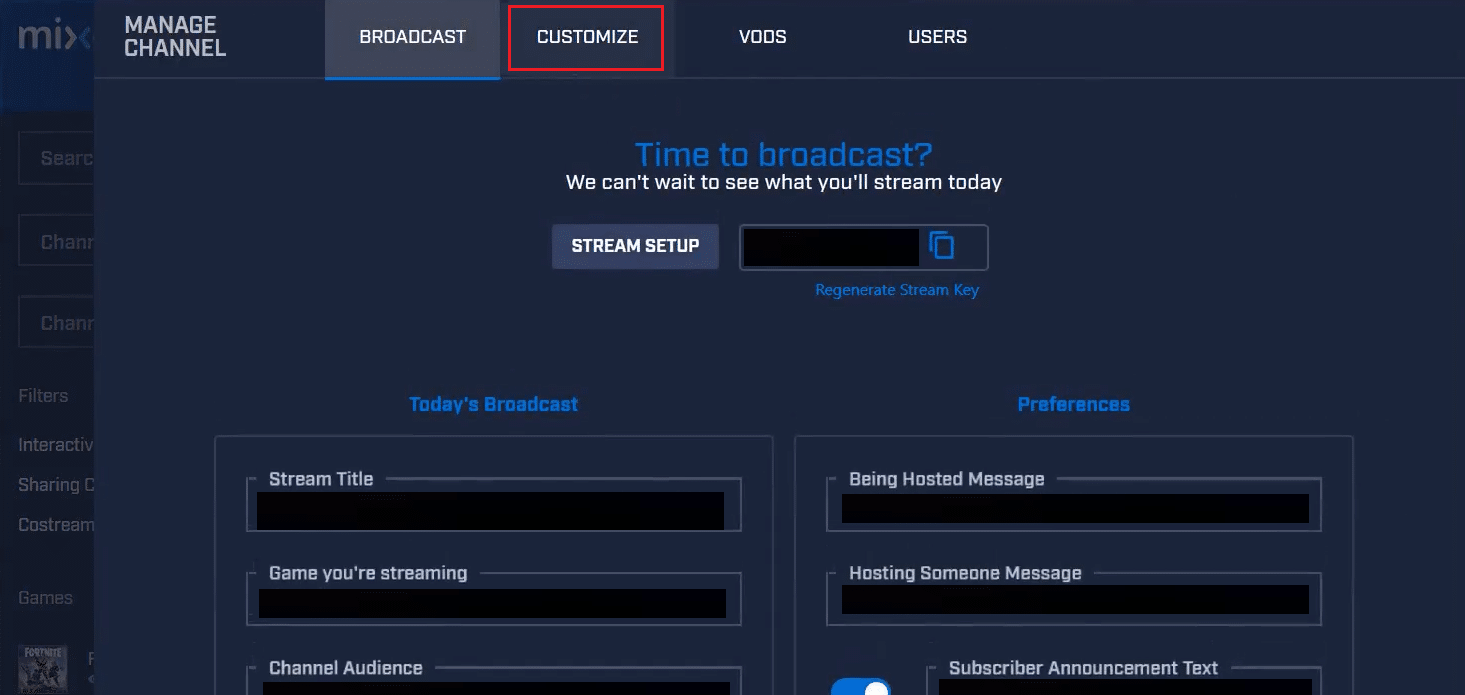
5. Kliknij swojego aktualnego awatara , jak pokazano poniżej.

6. W oknie Przesyłanie pliku wybierz żądanego awatara i kliknij Otwórz .
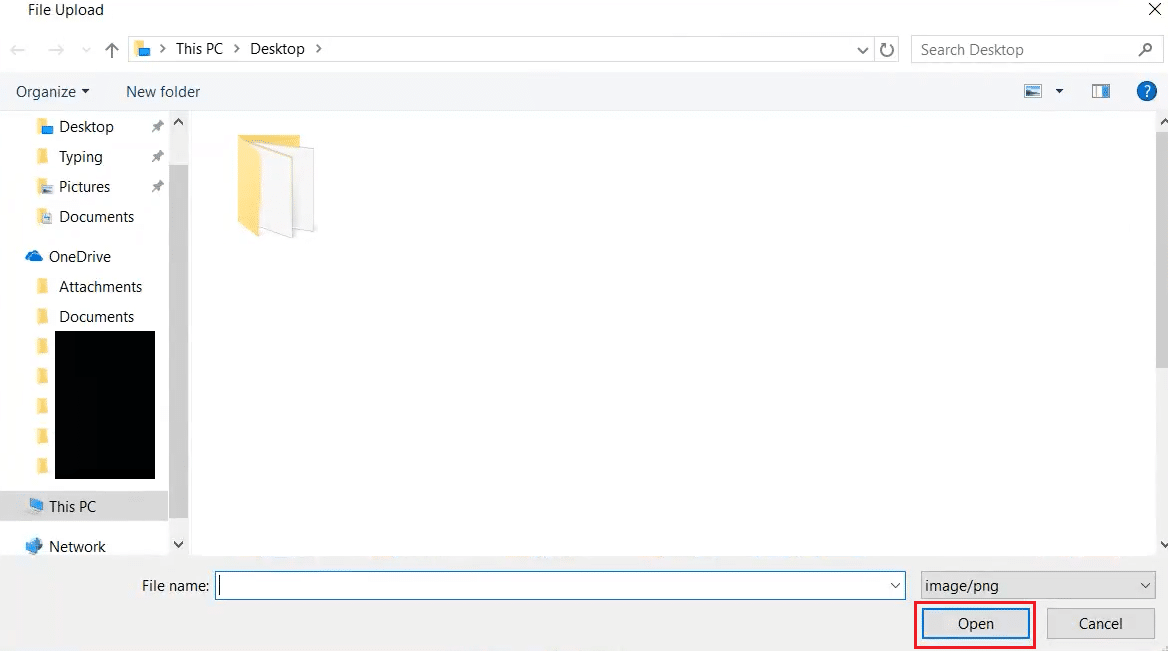
7. Przytnij wybranego awatara i kliknij PRZEŚLIJ .

Jak możesz edytować swoje zdjęcie profilowe w mikserze?
Możesz wykonać powyższe kroki , aby edytować i zmieniać swoje zdjęcie profilowe w Mixerze.
Jak zmienić awatar miksera?
1. Przejdź do witryny Mixer i kliknij ikonę swojego profilu .
Uwaga : upewnij się, że jesteś zalogowany na swoje konto Mixer.
2. Kliknij ZARZĄDZAJ KANAŁEM > DOSTOSUJ > obecny awatar .

3. Wybierz żądanego awatara i kliknij Otwórz w oknie przesyłania plików .
4. Przytnij wybranego awatara i kliknij PRZEŚLIJ .

Przeczytaj także : Jak zmienić awatar profilu Microsoft Teams
Jak zmienić logo na swoim mikserze?
Przeczytaj i wykonaj czynności wymienione powyżej , aby zmienić logo na swoim koncie Mixer.
Jak możesz zmienić swoje zdjęcie profilowe na Mixcloud?
1. Zaloguj się do swojego konta Mixcloud.
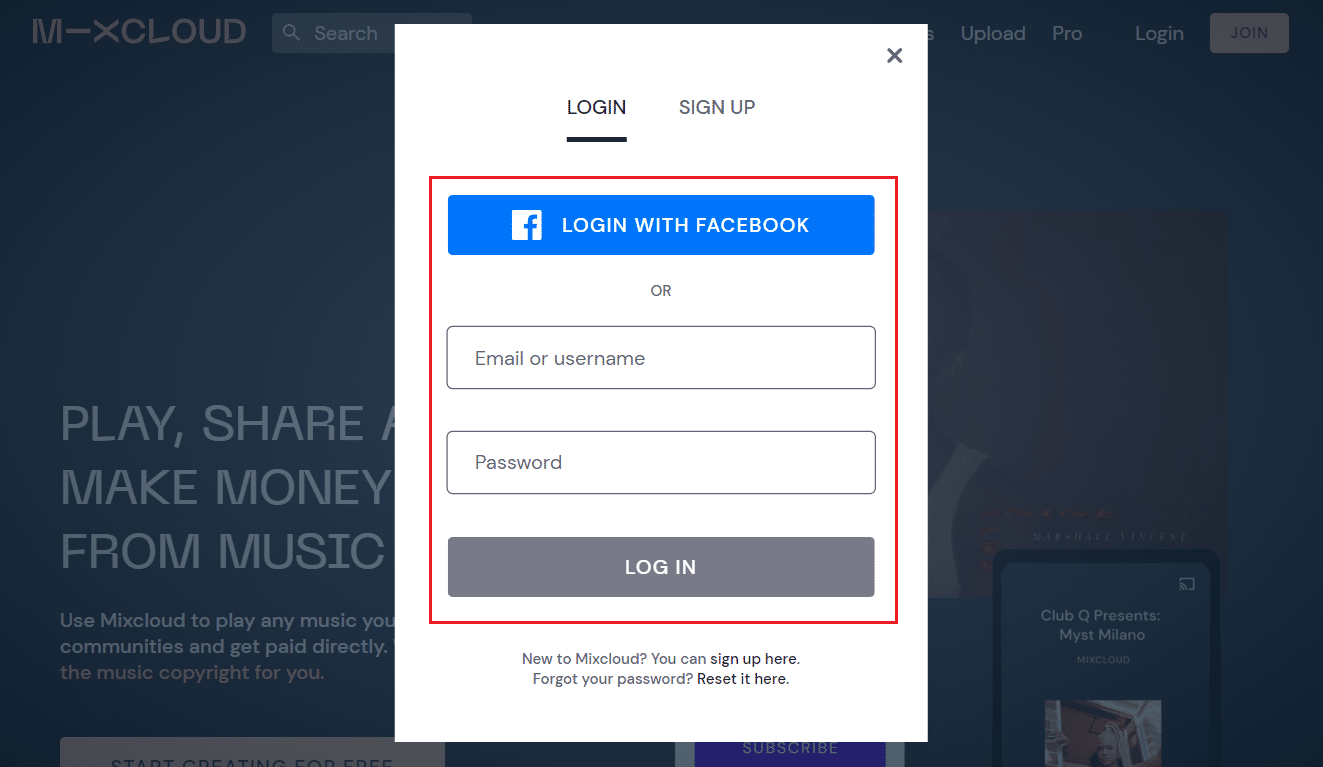
2. Kliknij ikonę Profil > Twój profil .
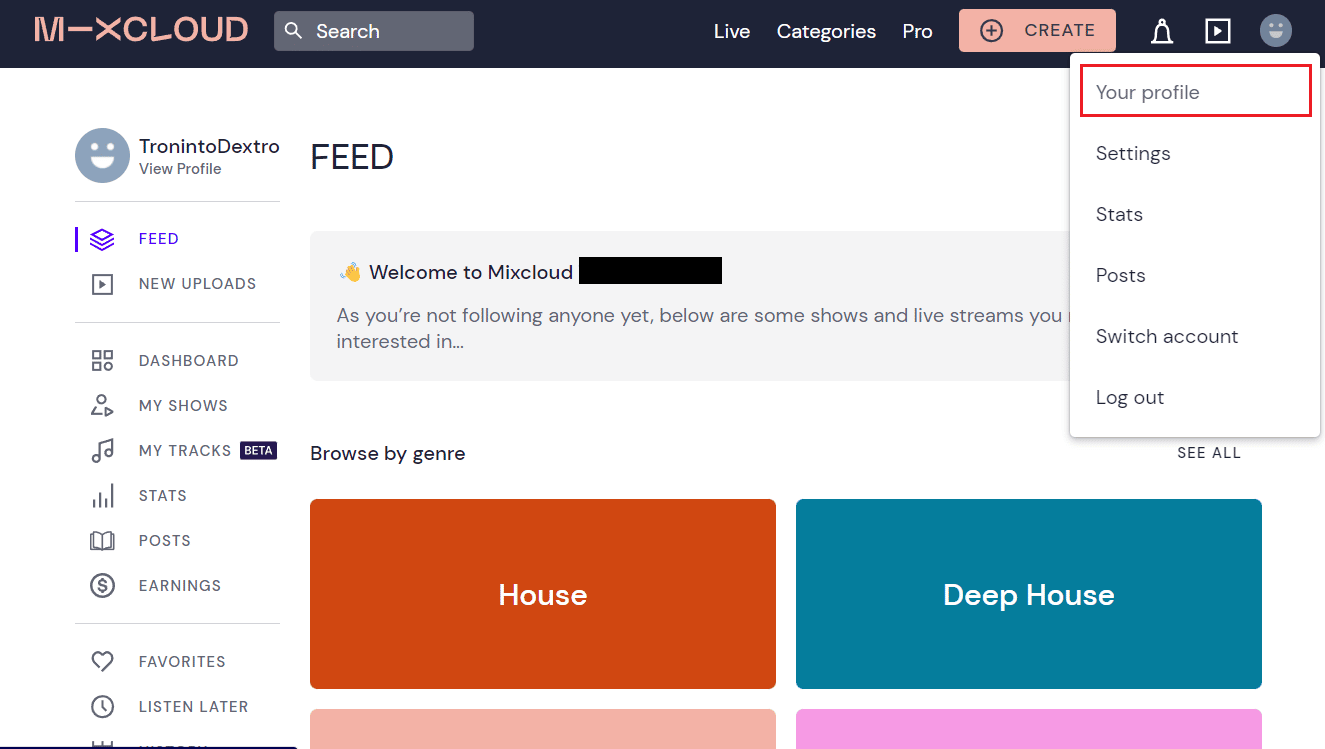
3. Kliknij Prześlij zdjęcie okładki .
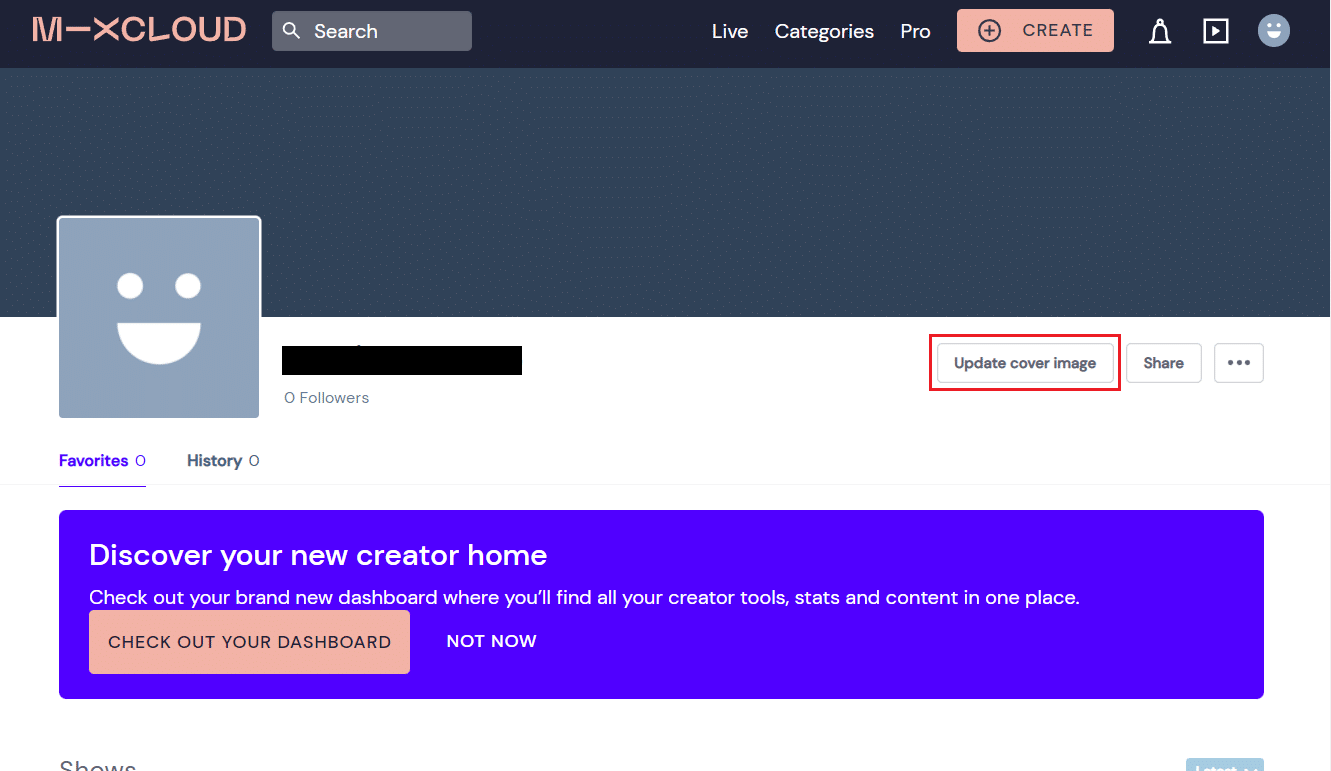
4. Przewiń w dół i kliknij Wybierz plik z sekcji Zdjęcie profilowe .
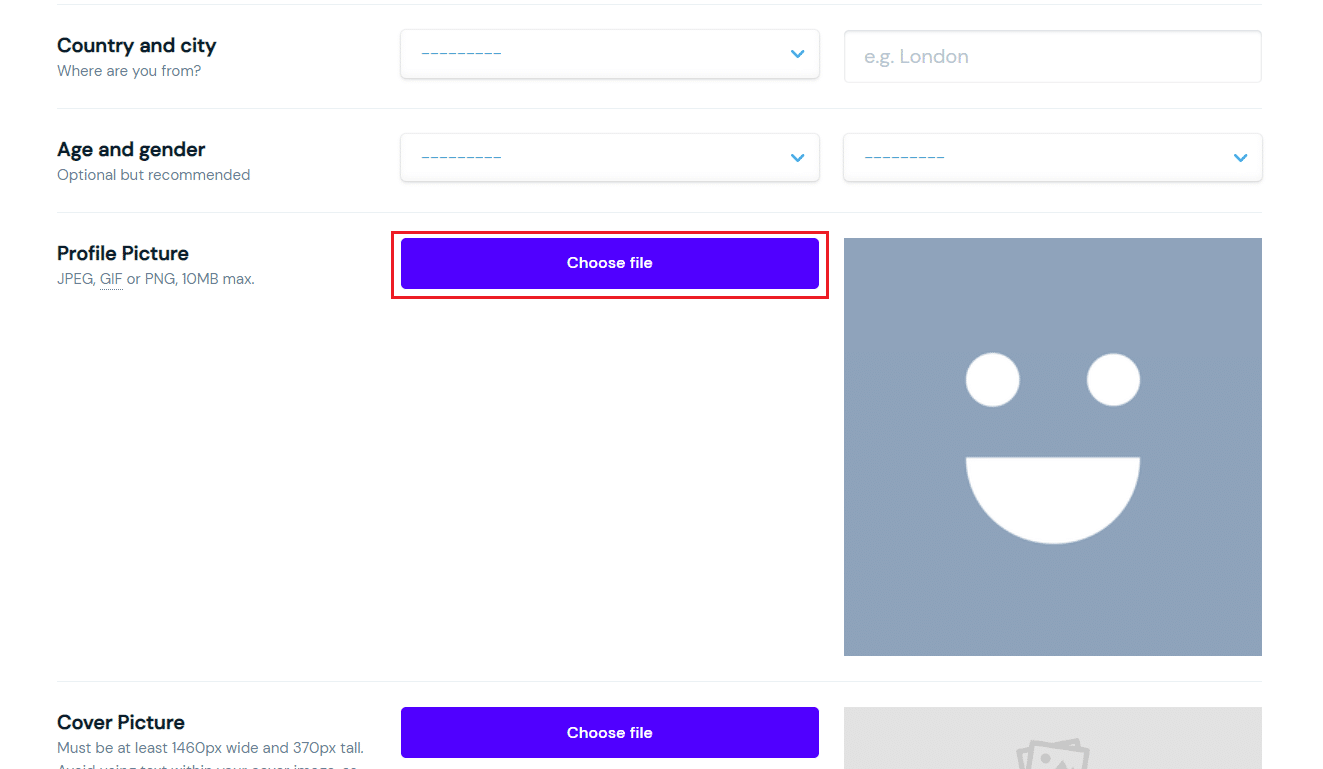
5. Wybierz żądany obraz z pamięci komputera PC lub laptopa i kliknij Otwórz .
6. Na koniec przewiń do dołu strony i kliknij Zapisz ustawienia profilu .
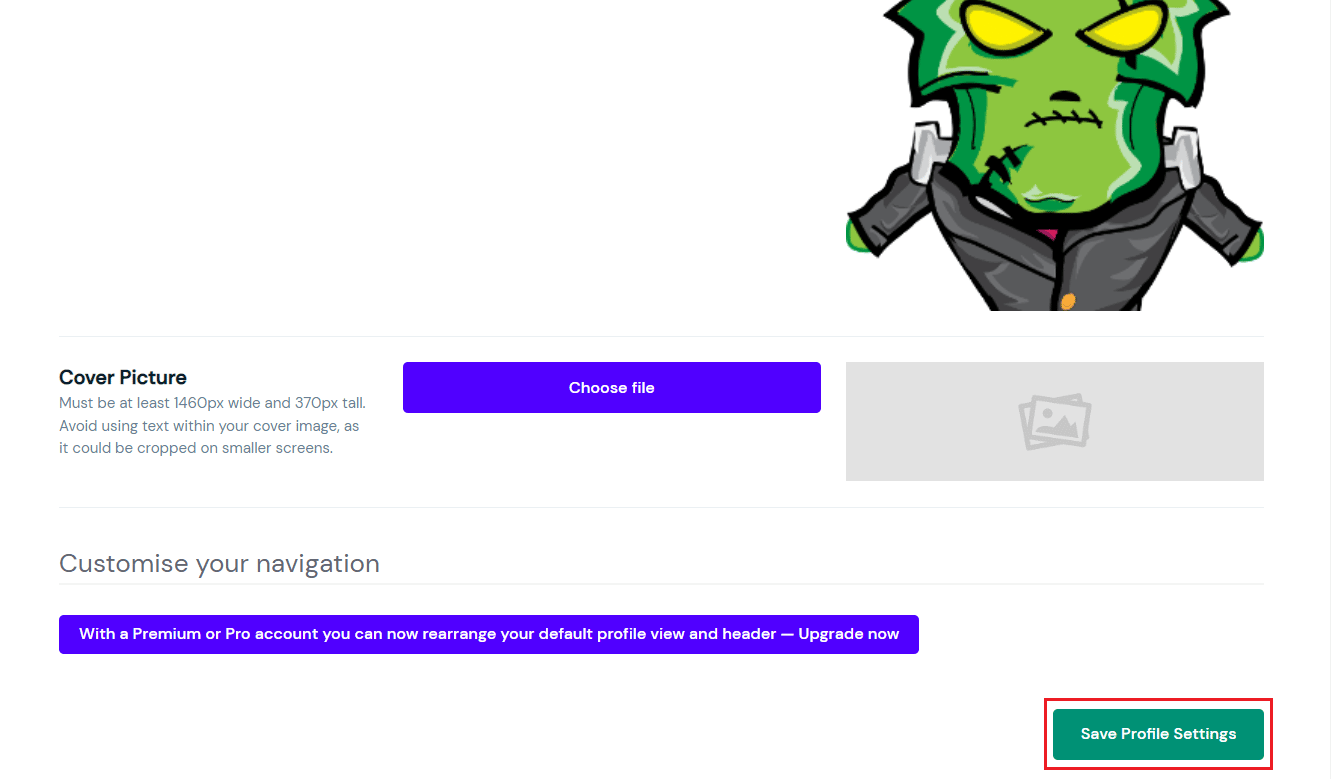
Jak możesz zmienić swojego awatara w strumieniu?
Możesz wykonać powyższe kroki , aby zmienić swojego awatara w strumieniu Mixcloud. Przeczytaj ten artykuł od początku, aby dowiedzieć się, jak zmienić awatar Mixera.
Jak zmienić swojego awatara w Chrome?
Zobaczmy, jak zmienić awatar w Chrome.
1. Otwórz przeglądarkę Google Chrome na komputerze/laptopie.
2. Kliknij ikonę z trzema kropkami > Ustawienia w prawym rogu.
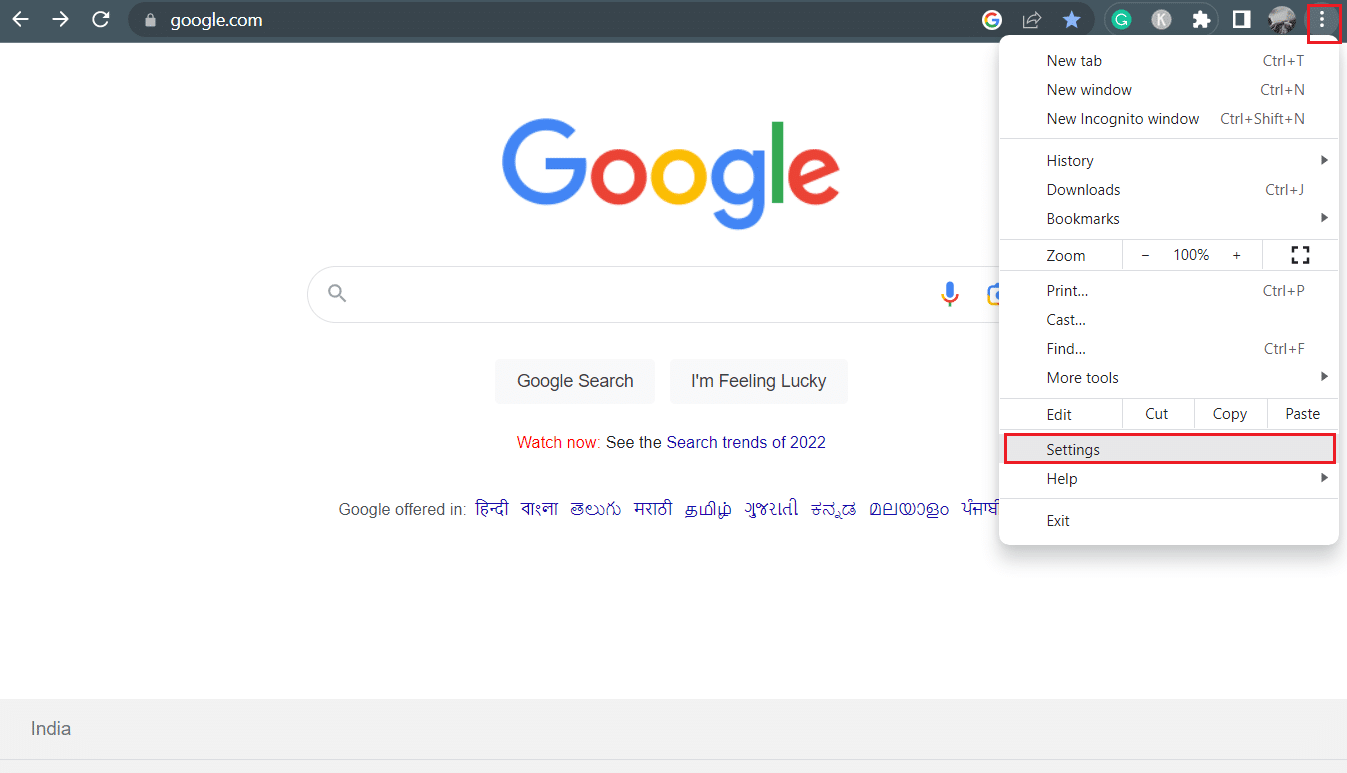
3. Kliknij kartę Ty i Google > Dostosuj swój profil Chrome .
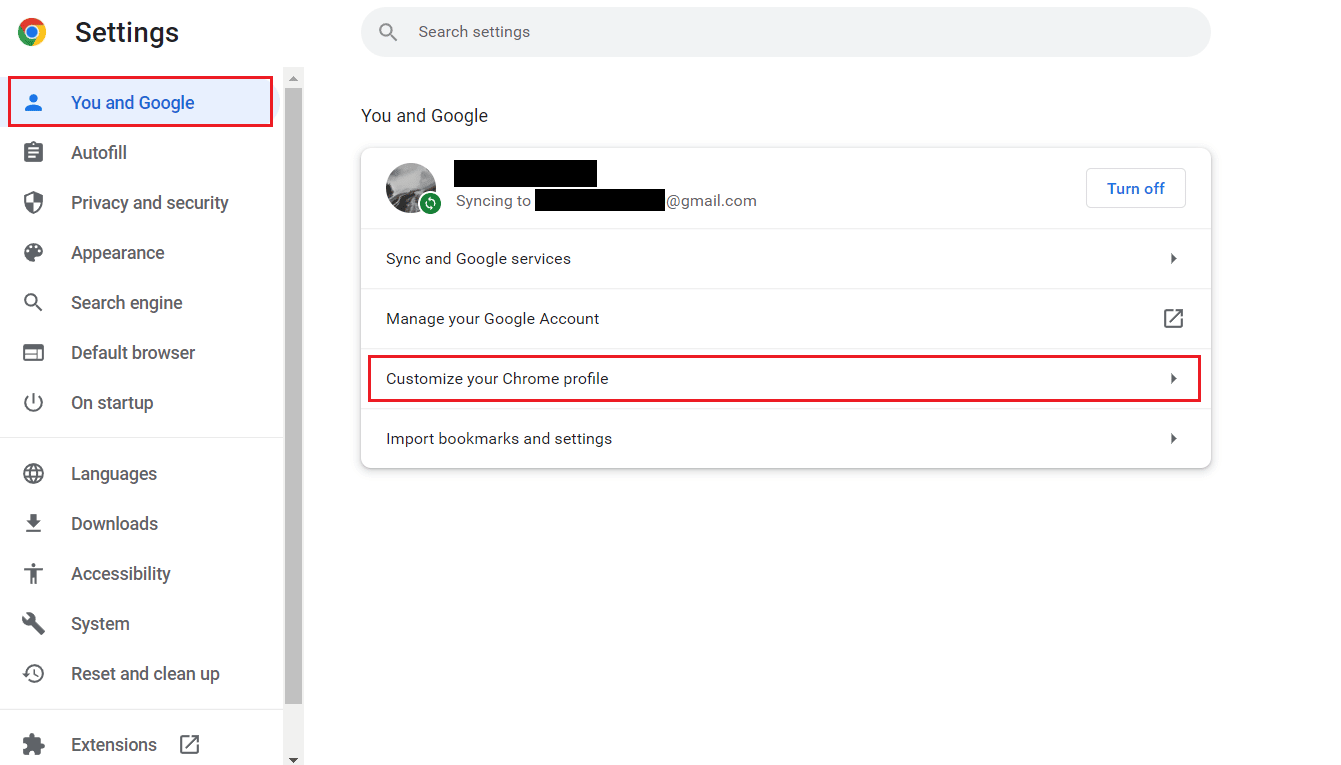
4. Przewiń w dół i wybierz żądany awatar Chrome z sekcji Wybierz awatar .
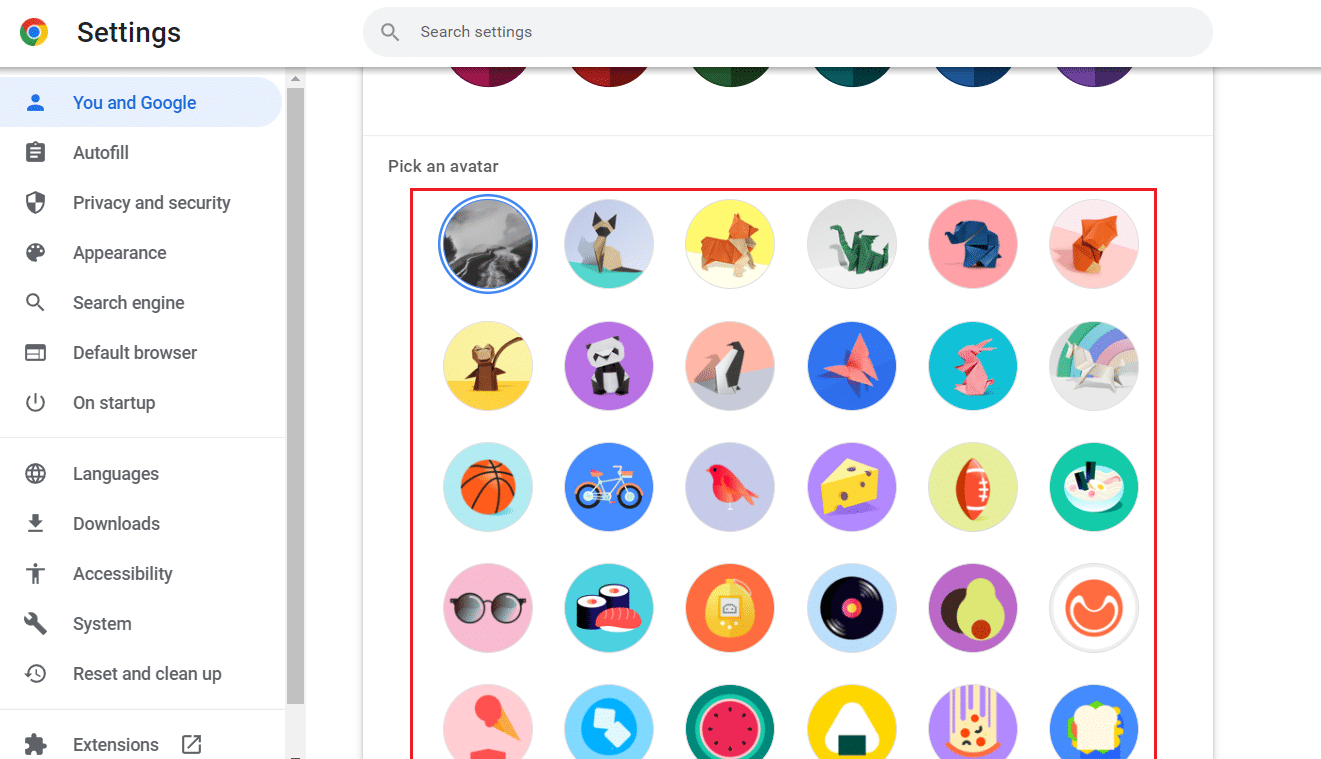
Przeczytaj także : Jak zmienić zdjęcie profilowe na Instagramie
Jak zrobić awatara Google?
Możesz przeczytać i postępować zgodnie z naszym przewodnikiem Jak usunąć zdjęcie profilowe Google lub Gmail? aby dowiedzieć się, jak zmienić awatar Google lub zdjęcie profilowe.
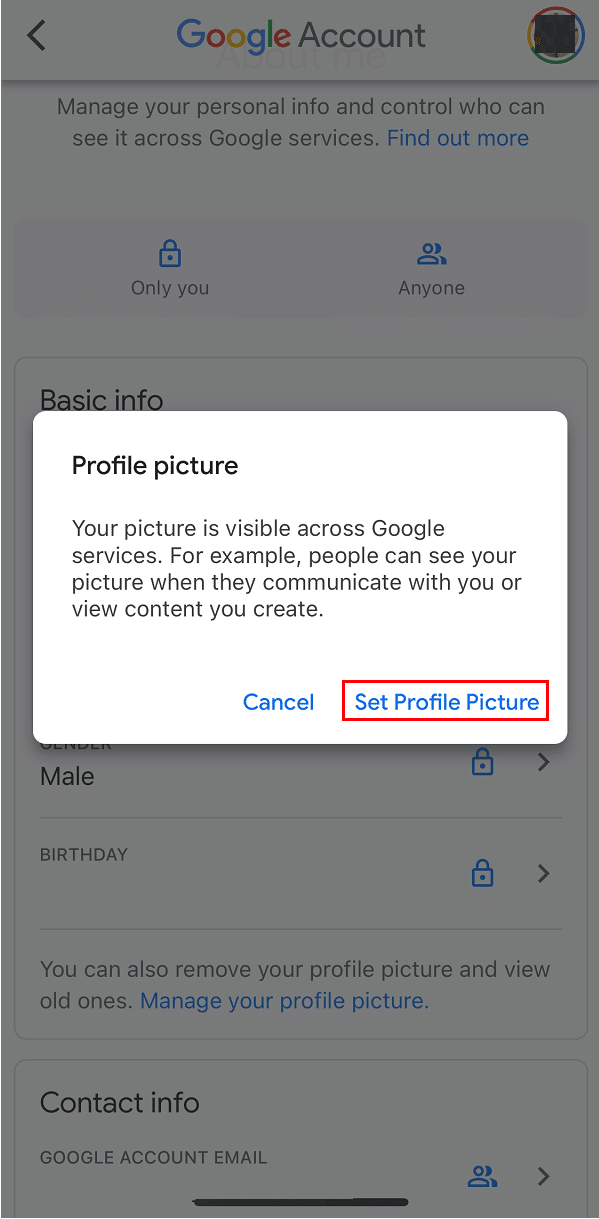
Dlaczego nie możesz zmienić swojego zdjęcia profilowego w Google?
Zmiana zdjęcia profilowego w Google może być niemożliwa z jednego z następujących powodów:
- Ustawienia Twojego konta Google nie są domyślnie zaznaczone, co oznacza, że nie możesz zmienić swojego zdjęcia lub nie zostanie ono zapisane nawet po zmianie.
- Sprawdź ustawienia aplikacji na swoim urządzeniu, ponieważ może się to zdarzyć, jeśli wszystkie uprawnienia nie są włączone .
Zalecane :
- Co to jest analiza kanału Slack?
- Jak zmienić moją domyślną stronę główną w Safari
- 24 niesamowite strony internetowe do tworzenia kreskówkowych awatarów online
- Jak zmienić swoje zdjęcie na Twitchu
Ponieważ korzystamy z konta Mixer ze wszystkimi jego funkcjami, konieczna jest zmiana awatara Mixera od czasu do czasu. Mamy nadzieję, że dowiedziałeś się, jak zmienić awatar Mixera i zmienić tekst na swoim logo. Zachęcamy do kontaktu z nami w sprawie pytań i sugestii za pośrednictwem sekcji komentarzy poniżej. Daj nam też znać, o czym chcesz się dowiedzieć w następnej kolejności.
